Uživatelé počítačů, kteří někdy používali notebook nebo netbook, znají základy používání trackpadu nebo touchpadu jako polohovacího zařízení, ale ne každý ví, že nejnovější operační systém Microsoft Windows 8 obsahuje i několik nových gest pro touchpad.
Uživatelé, kteří používali notebook s operačním systémem Windows 7 nebo staršími verzemi systému Windows, vědí, že lze pomocí touchpadu kliknout levým, pravým tlačítkem, dvojitým kliknutím, pohybovat kurzorem myši a také posouvat stránku. Některé touchpady umožňují také přiblížení nebo oddálení.
V systému Windows 8 společnost Microsoft představila stovky nových funkcí. Panel ovládacích tlačítek a přepínač aplikací a panel aplikací jsou tři ze stovek nových funkcí systému Windows 8 a lze je odhalit pomocí touchpadu nebo sledovaných gest.
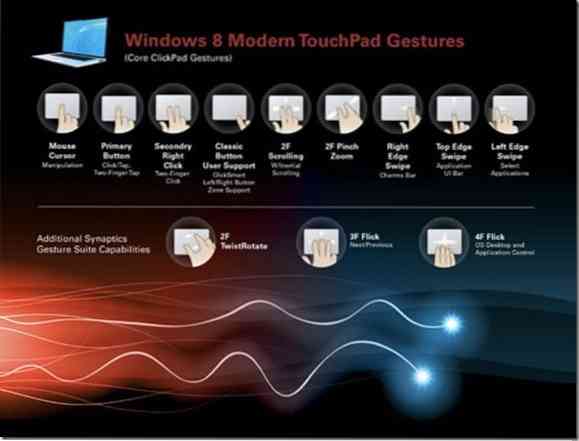
Ve Windows 8 se pohybem kurzoru myši do pravého horního nebo dolního rohu obrazovky zobrazí lišta Charms a přesunutím kurzoru na levý okraj obrazovky vyvoláte přepínač aplikací pro rychlé přepínání mezi spuštěnými aplikacemi.
Pokud používáte Windows 8 na kompatibilním notebooku nebo jste si zakoupili notebook s předinstalovaným Windows 8, nemusíte používat kurzor myši pro přístup k přepínači aplikací nebo panelu ovládacích tlačítek. K nim můžete jednoduše použít okraje touchpadu. Například na kompatibilním touchpadu odhalí přejetí z pravého okraje touchpadu doleva lištu Charms a přejetím z levého okraje touchpadu doprava vyvolá přepínač aplikace.
Uživatelé, kteří upgradovali své notebooky s Windows 7 na Windows 8, možná budou muset povolit gesta touchpadu podle našeho postupu, jak povolit gesta touchpadu v průvodci Windows 8.
Následuje nová gesta touchpadu představená v systému Windows 8:
# Zasunutím z pravého okraje touchpadu zobrazíte panel ovládacích tlačítek. Jak možná víte, lišta Charms umožňuje rychlý přístup k úvodní obrazovce, nastavením, sdílení, zařízením a možnostem nastavení.
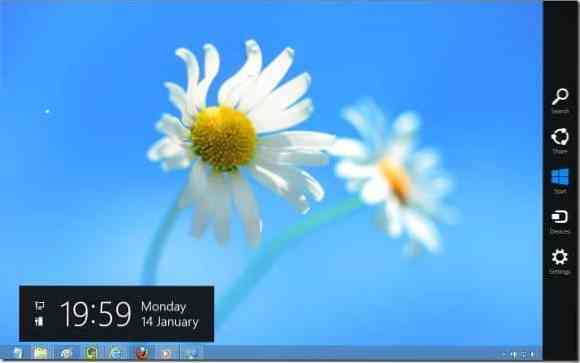
# Zasunutím z levého okraje touchpadu zobrazíte přepínač aplikací nebo přepínač pro rychlé přepínání mezi spuštěnými aplikacemi.

# Přejeďte prstem od horního okraje touchpadu dolů, abyste zobrazili lištu aplikace nebo lištu aplikace na úvodní obrazovce. Lištu aplikací můžete zobrazit také klávesovou zkratkou Windows + Z nebo kliknutím pravým tlačítkem kdekoli na obrazovce.
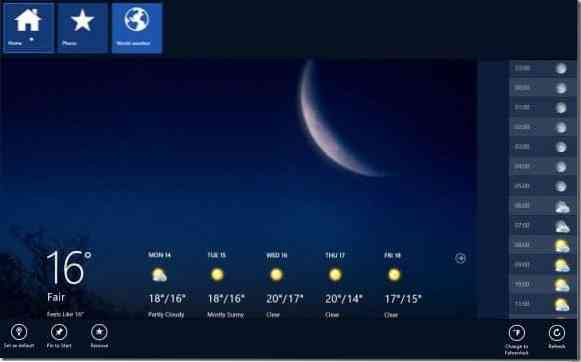
# Chcete-li provést akci otočení, pohněte dvěma prsty po touchpadu a poté je pohybujte v kruhu.
# Pohybem dvou prstů po trackpadu a poté pohybem zprava doleva nebo zleva doprava provedete vodorovné posouvání.
# Gesto sevření umožňuje přiblížit a oddálit. Položte dva prsty na touchpad a poté je posuňte směrem k sobě nebo je posuňte opačným směrem, abyste provedli oddálení.
Také by vás mohl zajímat seznam gest na dotykové obrazovce dostupných v článku o Windows 8.
 Phenquestions
Phenquestions


